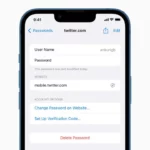Cómo convertir GIFs en pegatinas animadas en iOS 17: da vida a tus memes de iPhone.
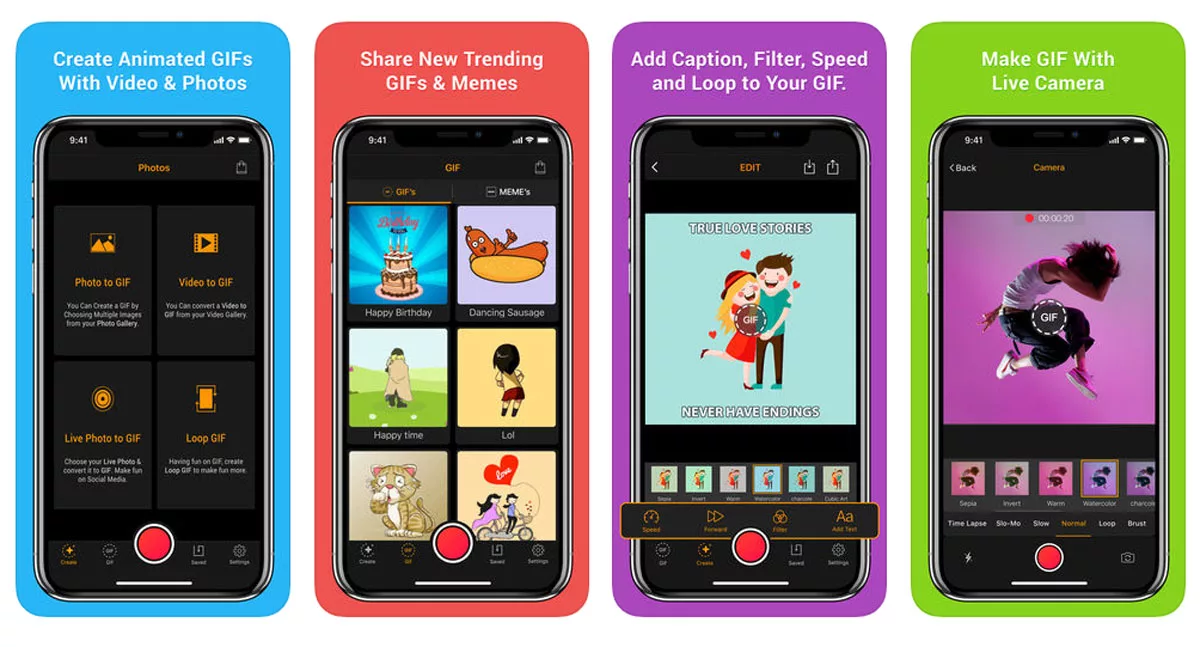
Una forma de animar las conversaciones con amigos es utilizar stickers. Los stickers son como los GIFs pero un poco más versátiles, gracias a su capa de transparencia. Esto significa que puedes pegarlos en otras imágenes sin que aparezcan como bloques torpes. Los stickers, en su mayoría, representan personajes de dibujos animados, pero iOS 17 acaba de hacer los stickers mucho más interesantes para los propietarios de iPhone que quieren algo un poco diferente, un poco más dinámico. iOS 17 te permite crear tus propios stickers, animados o estáticos, utilizando cualquier imagen o Live Photo. Sin embargo, esta nueva función de iOS 17 es más interesante cuando se explora hasta dónde se puede llegar con ella. Con esto en mente, nos interesa más el tipo animado, conocido como Live Stickers, así que vamos a ver qué puedes hacer con los stickers en tu iPhone.
Básicos de los Live Stickers en iOS 17
El software beta, también conocido como versión preliminar, de prueba o candidata a lanzamiento, es una versión de software que aún está en desarrollo y aún no se ha lanzado al público. Este software está destinado únicamente a la instalación en dispositivos de desarrollo registrados en tu membresía del Programa para Desarrolladores de Apple. Los dispositivos de desarrollo registrados pueden actualizarse a futuras versiones beta y a la versión pública del software. Intentar instalar software beta de manera no autorizada viola la política de Apple y podría dejar tu dispositivo inutilizable, lo que requeriría una reparación fuera de garantía. Asegúrate de hacer una copia de seguridad de tus dispositivos antes de instalar software beta y solo instálalo en dispositivos y sistemas que estés dispuesto a borrar si es necesario. iOS 17 solo está disponible como una beta para desarrolladores en el momento de escribir este artículo. Aquí te explicamos cómo instalarlo.
Comencemos por lo básico, los fundamentos de cómo funciona la creación de stickers en iOS 17. Necesitarás la beta de iOS 17 para poder hacer esto, pero no te preocupes, es bastante fácil de descargar e instalar.
Abre la aplicación Mensajes y comienza a redactar un nuevo mensaje.
Toca el botón + que está justo encima del teclado y selecciona Stickers.
Elige la segunda pestaña, que representa los Stickers, y presiona el botón +.
Selecciona una Live Photo o una foto normal y espera a que iOS 17 aísle al sujeto, luego presiona Añadir Sticker.
Aquí es donde puedes ver la magia de la creación de stickers de iOS 17. El software automáticamente destaca al sujeto en una Live Photo o imagen y lo recorta del fondo.
Creación de Memes con Live Stickers
Si estás aquí solo por los memes, tenemos buenas noticias. Puedes convertir fácilmente los mejores GIFs en stickers. Sin embargo, primero debemos convertirlos de GIFs a Live Photos. La herramienta creadora de stickers del iPhone simplemente no reconocerá los GIFs. Nuestra principal recomendación es utilizar GIPHY. No solo es una de las bibliotecas de GIF más populares que existen, la aplicación también está dispuesta a convertir sus GIFs en Live Photos. Descarga GIPHY desde la App Store y busca el tema del GIF que deseas utilizar. Probamos con una variedad de GIFs de Nic Cage porque, ¿por qué no? También tomamos algunos cachorros, ya que parecía una opción popular obvia para hacer algunos stickers.
Lo único que tienes que hacer es seleccionar el GIF que quieres en GIPHY, luego toca el botón de puntos en la parte superior derecha de la pantalla. Selecciona Convertir a Live Photo en el menú emergente. Ahora puedes convertirlo en un sticker utilizando el proceso estándar de iOS 17 que ya se ha descrito.
Animación de imágenes estáticas (la forma fácil)
Una vez que hayas creado un sticker en iOS, puedes agregarle uno de cuatro efectos, al menos en el software beta público de iOS 17 que utilizamos.
Puedes acceder a ellos manteniendo presionado un sticker antes de agregarlo a un mensaje y luego presionando Agregar Efecto.
Crea un nuevo mensaje en Mensajes.
Presiona el botón + que está justo encima del teclado, selecciona Stickers.
Con la pestaña de Stickers seleccionada, elige una imagen y selecciona Añadir a Stickers.
Mantén presionado el sticker que deseas animar y selecciona Agregar Efecto.
Selecciona Puffy o Shiny.
Los dos últimos de estos efectos, Puffy y Shiny, son animados. Puffy hace que un objeto parezca en relieve y laminado. Shiny tiene el efecto de un sticker brillante y en general es el que se ve mejor.
Sin embargo, hay una desventaja en este método. Si agregas uno de estos efectos a un sticker animado, sobrescribirá cualquier animación en el sticker original.
Cómo convertir videos en Live Stickers
¿Pero quieres convertir un video que has grabado en un sticker animado? Es simple, pero necesitamos la ayuda de otra aplicación. Yo uso Convert de PicCollage. Esta aplicación sirve para reducir la duración de los videos y convertirlos en Live Photos, el único tipo de movimiento que el software de generación de stickers de iOS 17 entenderá.
Abre Convert y en la pestaña de video, verás todos los videos disponibles actualmente en tu iPhone. Selecciona el que deseas y utiliza las herramientas de recorte para reducir su duración. Este es un sticker, así que solo quieres que el movimiento dure unos segundos como máximo.
También puedes usar el control de velocidad para ajustar más movimiento en la duración del sticker. Por ejemplo, hice un sticker de un amigo tocando el bajo con su banda y aumenté la velocidad a 8x.
Presiona el botón de descarga en la parte inferior derecha de la pantalla y asegúrate de seleccionar Live Photo en las opciones de Guardar Como. Ahora aparecerá en la pantalla estándar de creación de stickers dentro de tu aplicación de Mensajes.
Consejos para la generación de stickers
Después de hacer docenas de stickers en iOS 17, nuestro mejor consejo se trata de obtener los mejores resultados a partir de la cosa más impactante que el algoritmo de stickers hace con el contenido que colocas.
Es decir, recorta al sujeto. Para obtener la versión más limpia de eso, idealmente debes recortar previamente tus videos, imágenes y Live Photos. Esto te dará la mejor oportunidad de evitar que iOS 17 agregue a otra persona o a otro paisaje que no quieres realmente en tu sticker.
No necesitas un software especial para esto. Abre Fotos en tu iPhone, toca Editar y luego Recortar. Arrastra los bordes del marco manualmente para hacerlo más ajustado en la parte que realmente deseas ver en el sticker final.
También es importante no utilizar clips de video demasiado largos al crear una imagen. He descubierto que esto tiende a hacer que iOS 17 básicamente rechace el movimiento y genere un sticker de imagen estática en lugar de uno animado. No es tan divertido.
Cómo bromear con tus amigos utilizando stickers
Si tienes un video o una imagen divertida, puedes burlarte de tus amigos utilizando stickers con los métodos que ya hemos mencionado. Pero si quieres llevarlo al siguiente nivel, puedes utilizar una aplicación como Revive.
Es posible que ya hayas visto los efectos de aplicaciones como esta. Hacen que las imágenes estáticas de las personas parezcan cantar o hablar, junto con una pista de audio.
A partir de una sola imagen, puedes crear un video corto en el que aparezcan gesticulando y actuando como una estrella del pop o un actor. Revive crea un video de la actuación virtual, que luego tendrás que convertir en una Live Photo utilizando Convert de PicCollage o una aplicación similar.
Tienes que pagar para poder sincronizar los labios con una grabación que hagas tú mismo, aunque los anuncios en la versión gratuita son interminables. Sin embargo, con un poco de paciencia, puedes crear un sticker único en solo un par de minutos.
¿Los stickers se volvieron mucho más divertidos?
Los stickers están destinados a ser una forma divertida de expresión. Pero para algunos, pueden no ser del todo satisfactorios. Pequeños ejércitos de caras de personajes de dibujos animados pueden parecer destinados exclusivamente para adultos y, por lo tanto, potencialmente vergonzosos de usar.
Los stickers personalizados te permiten crear estos complementos conversacionales para bromas internas con amigos, y aumentan significativamente su capacidad como medio de expresión.
Los Live Stickers podrían ser una de las características más utilizadas de iOS 17 gracias a lo fácil que es crearlos y a la diversión de convertir tus Live Photos en stickers. Esperemos que una vez que iOS 17 se lance más adelante este año, todos se involucren y comience realmente la era de los Live Stickers en el iPhone.